Digitálny identifikátor vám umožňuje odosielať digitálne podpísané správy pomocou Microsoft Outlooku. Digitálna identifikácia, známa aj ako digitálny certifikát, pomáha overiť vašu identitu a pomáha predchádzať manipulácii so správami s cieľom chrániť pravosť e-mailovej správy. Správy môžete šifrovať aj z dôvodu väčšej ochrany osobných údajov.
Poznámka: Digitálny podpis nie je to isté ako podpis správy, čo je prispôsobiteľné oslovenie. Digitálny podpis pridá jedinečný kód do správy, ktorá pochádza len z digitálneho identifikátora, ktorý drží skutočný odosielateľ.
Čo by ste chceli urobiť?
Budete musieť získať digitálny identifikátor vydaný nezávislou certifikačnou autoritou.
Vaša organizácia však môže mať politiky, ktoré vyžadujú iný postup. Ďalšie informácie vám poskytne správca siete.
Môžete mať viac ako jednu digitálnu identifikáciu – jednu pre digitálny podpis, ktorá v mnohých oblastiach môže mať právny význam, a druhú na šifrovanie.
-
Na karte Súbor kliknite na položku Možnosti > Centrum dôveryhodnosti.
-
V sekcii Microsoft Outlook – Centrum dôveryhodnosti kliknite na položku Nastavenie centra dôveryhodnosti.
-
Na karte Zabezpečenie e-mailu kliknite v časti Šifrovaný e-mail na položku Nastavenia.
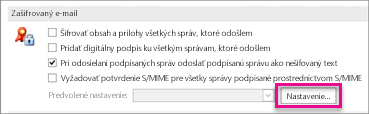
Poznámka: Ak máte digitálnu identifikáciu, nastavenia na používanie digitálneho identifikátora sa automaticky nakonfigurujú za vás. Ak chcete použiť inú digitálnu identifikáciu, postupujte podľa zvyšných krokov v tomto postupe.
-
V časti Predvoľby nastavenia zabezpečenia kliknite na položku Nové.
-
Do poľa Názov nastavenia zabezpečenia zadajte názov.
-
V zozname Formát kryptografie kliknite na položku S/MIME. V závislosti od typu certifikátu môžete namiesto toho vybrať exchangeové zabezpečenie .
-
Vedľa poľa Podpisový certifikát kliknite na položku Vybrať a potom vyberte certifikát platný pre digitálne podpisovanie.
Poznámka: Ak chcete zistiť, či je certifikát určený na digitálne podpisovanie a šifrovanie, v dialógovom okne Výber certifikátu kliknite na položku Zobraziť certifikát. Vhodný certifikát na kryptografické správy (napríklad digitálny podpis) môže obsahovať napríklad "Chráni e-mailové správy".
-
Začiarknite políčko Odoslať tieto certifikáty s podpísanými správami , pokiaľ nebudete odosielať a prijímať podpísané správy len v rámci vašej organizácie.
Poznámka: Nastavenia, ktoré vyberiete, sa pri odosielaní kryptografických správ stanú predvolenými. Ak nechcete, aby sa tieto nastavenia predvolene používali pre všetky kryptografické správy, zrušte začiarknutie políčka Predvolené nastavenie zabezpečenia pre tento kryptografický formát správy .
Ak chcete odosielať a prijímať šifrované e-mailové správy, odosielateľ aj príjemca musia navzájom zdieľať svoje digitálne identifikačné certifikáty.
-
Otvorte správu, ktorá je digitálne podpísaná podľa ikony podpisu uvedenej v zozname správ.
-
Kliknite pravým tlačidlom myši na meno v poli Od a potom kliknite na položku Pridať do kontaktov Programu Outlook.
-
Ak už máte položku pre túto osobu, v dialógovom okne Duplicitný kontakt zistený vyberte položku Aktualizovať informácie o vybratom kontakte.
Poznámky:
-
Záložná kópia sa uloží do priečinka Odstránené položky.
-
Certifikát je teraz uložený spolu s vašou položkou kontaktu pre tohto príjemcu. Teraz môžete tejto osobe odosielať šifrované správy.
-
Ak chcete zobraziť certifikát kontaktu, dvakrát kliknite na meno osoby a potom kliknite na kartu Certifikáty .
-
Zobrazenie certifikátu kontaktu
-
Na navigačnom paneli kliknite na položku Ľudia.
-
Na karte Domov kliknite na položku Zoznam.
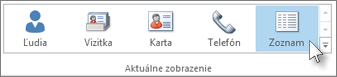
-
Dvakrát kliknite na meno osoby a potom na karte Kontakt kliknite na položku Certifikáty.
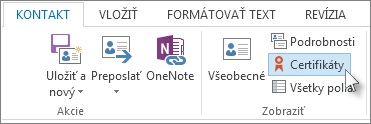
Poznámka: Táto funkcia vyžaduje konto na serveri Microsoft Exchange Server.
Ak chcete získať Exchange Server digitálnu identifikáciu, napríklad prostredníctvom služby na správu kľúčov, správca vášho konta Exchange musí mať na serveri spustené zabezpečenie a poskytnúť vám špeciálne heslo, ktoré sa nazýva token. Ďalšie informácie vám poskytne správca servera Exchange.
-
On the File tab, > Options > Trust Center
-
V sekcii Microsoft Outlook – Centrum dôveryhodnosti kliknite na položku Nastavenie centra dôveryhodnosti.
-
Na karte Zabezpečenie e-mailu kliknite v časti Digitálne identifikátory (certifikáty) na položku Získať digitálnu identifikáciu.
-
Kliknite na položku Nastaviť zabezpečenie v exchangeovom > OK
-
Do poľa Názov digitálnej identifikácie zadajte svoje meno.
-
Do poľa Token zadajte špeciálne heslo, ktoré vám priradil správca servera Exchange.
-
V dialógovom okne Heslo zabezpečenia programu Microsoft Office Outlook zadajte iné heslo pre digitálnu identifikáciu a potom znova zadajte heslo do poľa Potvrdiť .
Poznámka: Správcovi servera Exchange sa do priečinka doručenej pošty zobrazí správa, ktorá vyžaduje zadanie hesla vytvoreného v tomto kroku.
-
V zobrazenom dialógovom okne zadajte heslo, začiarknite políčko Zapamätať si heslo a potom zadajte počet minút, počas Outlook si heslo zapamätať.
-
V zobrazenej správe o ukladaní koreňových certifikátov kliknite na tlačidlo Áno.










